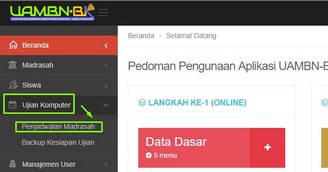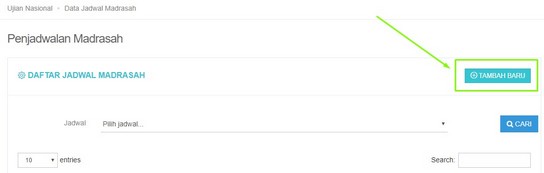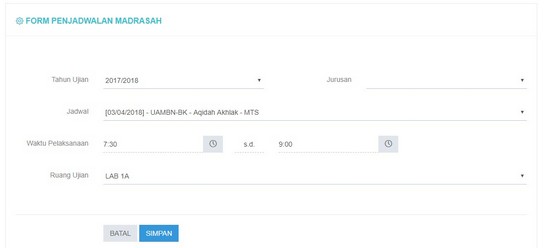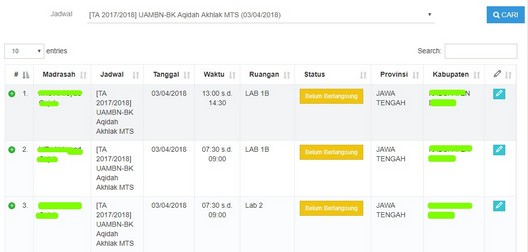Contoh jika kondisi madrasah kita memiliki 3 Ruang dan 3 sesi 5 mapel. Maka Seperti ini kalkulasinya 3 ruang x 3 sesi x 5 mapel = 45 ruang dan sesi per mapel. Jadi ada sesi dan ruang sejumlah 45. Anda tinggal menyesuaikan kondisi madrasah anda.
Masih belum paham ?
Langkah – Langkah Cara Membuat Penjadwalan Madrasah di Web UAMBN-BK
- Login ke web UAMBN-Bk dengan akun masing – masing
- Klik Ujian Komputer
- Klik Penjadwalan Madrasah
-
Klik Tambah untuk membuat penjadwalan baru
-
Kemudian Isi Form Penjadwalan Madrasah. Pada bagian ini kita mengatur ruang dan sesi serta mata pelajaran sesuai kalkulasi yang telah kami jelaskan diatas.
Keterangan :
-
- Tahun Ujian : Isikan tahuan Ujian 2017/2018
- Jurusan : Jenjang MTs dikosongi, Sedangkan jenjang MA diisi sesuai jurusan.
- Jadwal : Klik akan muncul daftar mata pelajaran silahkan disesuaikan dengan jenjang.
- Waktu Pelaksanaan : Sesuaikan waktu dengan sesi.
- Sesi 1 = 7.30 s/d 9.00
- Sesi 2 = 9.30 s/d 11.00
- Sesi 3 = 13.00 s/d 14.30
- Rua Ujian : Pilih ruangan sesuai yang anda buat sebelumnya.
- Cara Membuat Penjadwalan Madrasah di Web UAMBN-BK
- Cara Upload Data Peserta UAMBN-BK
- Cara Menambah dan Membuat Data Ruang di Web UAMBN-BK
Silahkan membuat penjadwalan madrasah sesuai kondisi madrasah anda dengan berpedoman pada kalkulasi yang telah kami jelaskan diatas. Jika pada tahap ini sudah selesai maka kita dapat lanjut ke tahap pemaketan dan penjadwalan.